Suas posses frequentemente acabam definindo você apenaspor mais que você os defina, seja no sofá, no carro, no gato ou até no computador. Especialmente o seu computador, pois é essencialmente uma extensão digital de você. A maioria de nós prefere manter nossos bens limpos e arrumados, mas deixa de aplicar o princípio ao conteúdo do nosso computador. Simplesmente manter seu conteúdo digital limpo e arrumado pode ajudar bastante a aumentar sua produtividade. Ferramentas da bandeja 2000 O objetivo é ajudá-lo, permitindo adicionar atalhos para seus programas como pequenos ícones na área da bandeja do sistema da barra de tarefas, reduzindo a desordem na área de trabalho.
O Tray Tools existe desde o Windows 95 eFunciona como um encanto. Você pode colocar até 24 ícones de programas na bandeja do sistema. Para iniciar um programa, basta clicar no ícone. Se você deseja modificar um ícone, também pode fazê-lo na bandeja do sistema. Para começar, acesse a ferramenta em seu próprio pequeno ícone vermelho da caixa de ferramentas.
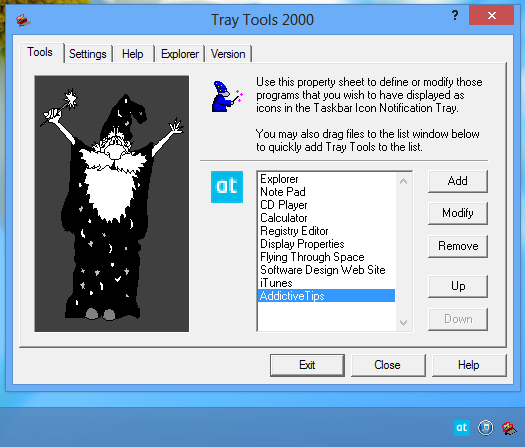
Você verá a janela do aplicativomostrando uma lista de programas na guia "Ferramentas", com algumas entradas úteis como Explorer, bloco de notas, calculadora etc. adicionadas a ele por padrão. Você pode adicionar uma nova entrada à lista pressionando o botão 'Adicionar' ou simplesmente arrastando-a para a janela da lista. As Ferramentas da bandeja criarão ícones para elas na bandeja do sistema, conforme demonstrado na captura de tela acima. Você notará que os ícones não estão organizados na mesma ordem em que aparecem na lista. Os botões 'Para cima' e 'Para baixo' fornecidos na lista são apenas para organizar a lista - eles não organizam os ícones na bandeja do sistema de acordo, mas você pode fazê-lo manualmente, basta arrastá-los para a posição desejada na bandeja. em si.
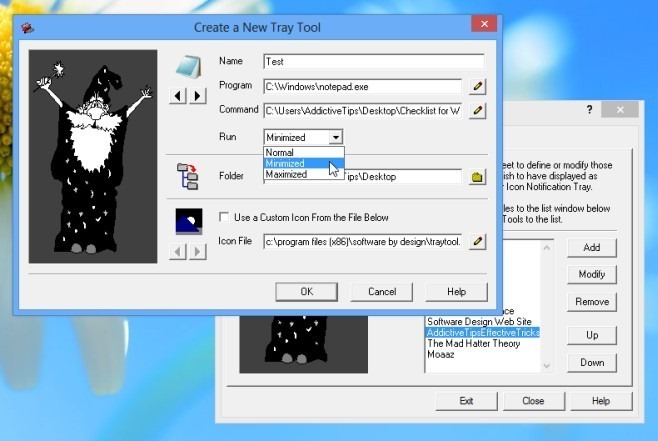
Estou criando uma nova ferramenta de bandeja na figura acima. No campo "Programa", procure o tipo de programa que você deseja abrir. Eu selecionei o Bloco de notas para este exemplo. No campo "Comando", você pode opcionalmente especificar quaisquer parâmetros para o programa, incluindo o caminho de qualquer arquivo específico que você deseja que ele abra, como se eu tivesse selecionado o arquivo de texto "Lista de verificação para Windows" neste exemplo. Em seguida, selecione como você deseja que seu programa seja aberto ao clicar em - Normal, Minimizado ou Maximizado.
O caminho da pasta permite definir um diretório específicopara a abertura do programa (por exemplo, abrindo uma janela do Prompt de Comando em um determinado diretório). Funciona essencialmente da mesma forma que o campo "Iniciar em" encontrado em todos os atalhos do Windows e pode ser deixado em branco se não for necessário. Por fim, você pode escolher um ícone personalizado para o atalho da bandeja do sistema do seu programa na infinita coleção do desenvolvedor. Embora se você não compartilha do entusiasmo dele por ícones antigos de estilo retro, também pode procurar por qualquer arquivo de ícone de sua escolha.
Para modificar um programa, você também pode clicar com o botão direito do mouse diretamente na barra de tarefas. Ele fornece essencialmente os mesmos controles que você obtém ao criar um novo ícone.
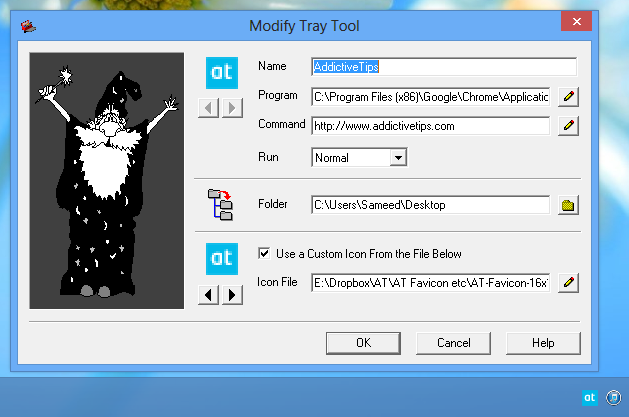
As "Configurações" das Ferramentas da bandeja permitem ajustarvárias opções relacionadas à operação do programa. Você pode configurá-lo para manter as posições da janela de todos os aplicativos do Tray Tools, sempre manter o Tray Tools sobre outras janelas, manter um registro de quando você usou as ferramentas, reproduzir um som ao iniciar qualquer um deles e reproduzir sons de aviso para todas as caixas de diálogo que aparecerem.
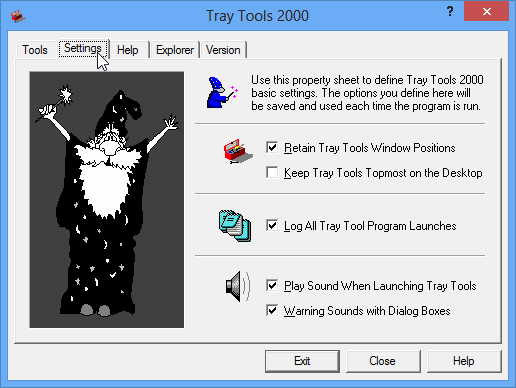
As Ferramentas da bandeja não serão executadas automaticamente no Windowsinicialize até você configurá-lo na guia "Explorer", ativando a caixa de seleção "Criar um item da pasta de inicialização". Agora, toda vez que você inicia o computador, seus ícones são carregados na bandeja do sistema. Você também pode criar e remover ícones do Menu Iniciar e da Área de trabalho da ferramenta aqui.
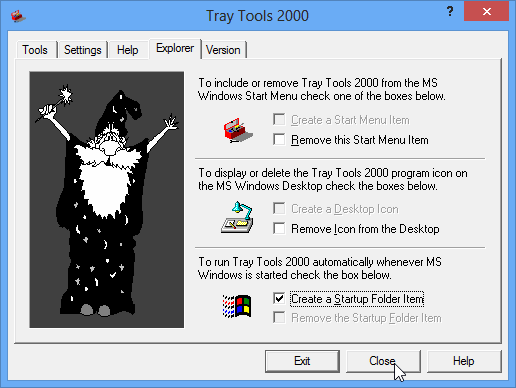
Usar o botão 'Sair' removerá todos os seusícones personalizados na bandeja do sistema e finalize o Tray Tools, mas você pode recuperá-los a qualquer momento, basta reiniciar o Tray Tools. Se você deseja salvar suas alterações e continuar usando os ícones, pressione "Fechar" em vez de "Sair".
O Tray Tools 2000 está disponível para todas as versões doWindows, incluindo XP, Vista, 7 e 8, bem como versões mais antigas e obsoletas, como Windows 95, 98, ME, NT e 2000. Os testes foram realizados no Windows 8 Pro, de 64 bits.
Download Tray Tools 2000









Comentários